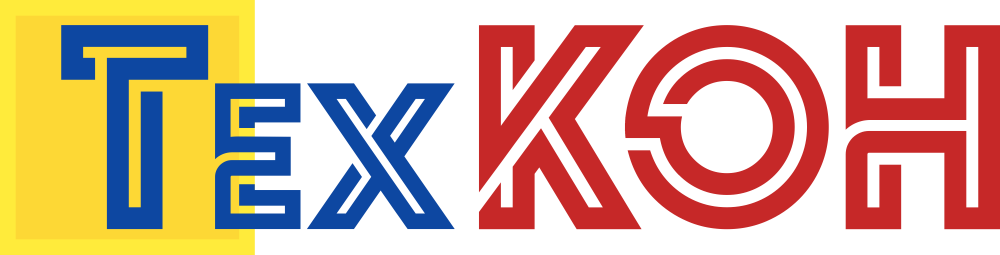Вопрос-ответ
Процедура получения ЭЦП для ЮЛ:
-
Заявление на получения электронной подписи
-
Документ, удостоверяющий личность(паспорт снилс)
-
Фото владельца сертификата с паспортом
-
Подписанный сертификат (после прохождения первых аспектов процедуры)
При получении на доверенное лицо:
-
Доверенность( сотрудник организации)
-
Уведомление о постановке на учет(от филиала)
По тарифу Рособрнадзор для органа исполнительной власти:
-
Документ подтверждающий полномочия владельца сертификата
-
Лицензия на образовательную деятельность(образовательная организация)
Процедура получения ЭЦП для ИП:
-
Заявление на получения электронной подписи
-
Документ, удостоверяющий личность(паспорт снилс)
-
Фото владельца сертификата с паспортом
-
Подписанный сертификат (после прохождения первых аспектов процедуры)
- Лицензия на образовательную деятельность( при оформлении по тарифу Рособрнадзор для образовательная организация)
Процедура получения ЭЦП для ФЛ:
-
Заявление на получения электронной подписи
-
Документ, удостоверяющий личность(паспорт снилс)
-
Фото владельца сертификата с паспортом
-
Подписанный сертификат (после прохождения первых аспектов процедуры)
- ИНН
При получении ЭЦП представителем клиента:
-
Оригинал доверенности на предоставление документов (для ИП и ФЛ нотариально заверенная)
-
Оригинал паспорта представителя клиента (только для идентификации личности)
-
Фото представителя клиента с паспортом
Резервная копия информационной базы в пользовательском режиме (в режиме "1С:Предприятия") создается в виде файла типа .zip, записанного в указанный пользователем каталог или на внешний носитель.
Для создания резервной копии (архива) базы пользователь должен иметь права "Администратор".После запуска процедуры создания резервной копии сеансы работы всех пользователей в программе будут автоматически заблокированы до окончания процесса, а пользователи получат соответствующее сообщение.
Для создания резервной копии (архива) информационной базы выполните следующие действия:
- Раздел - Администрирование - Обслуживание
- Раскройте блок - Резервное копирование и восстановление и перейдите по ссылке "Создание резервной копии".

- Выберите каталог для сохранения резервной копии (рекомендуется сохранять на внешний носитель) и нажмите кнопку "Сохранить резервную копию". Имя файлу система присваивает автоматически с указанием даты и времени создания копии, файл имеет расширение .zip.
- Запустится процедура создания резервной копии информационной базы
- После завершения резервного копирования на экран будет выведено соответствующее сообщение
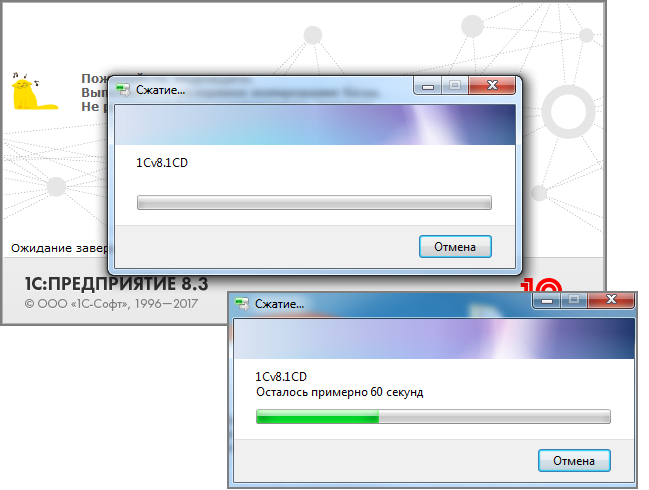
- Кнопка "Закрыть" .
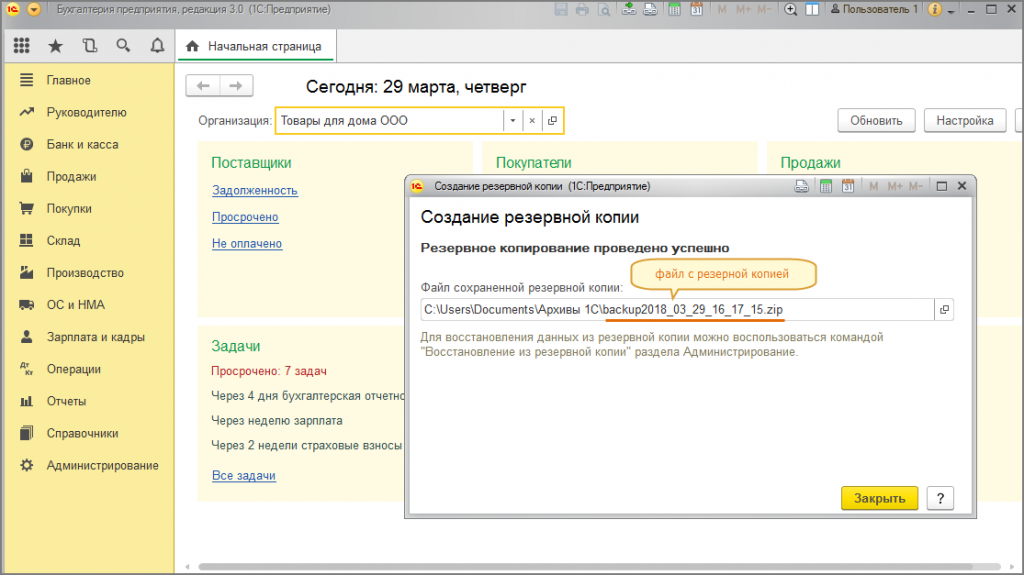
- Файл с резервной копией можно найти в каталоге, который указали на этапе выгрузки
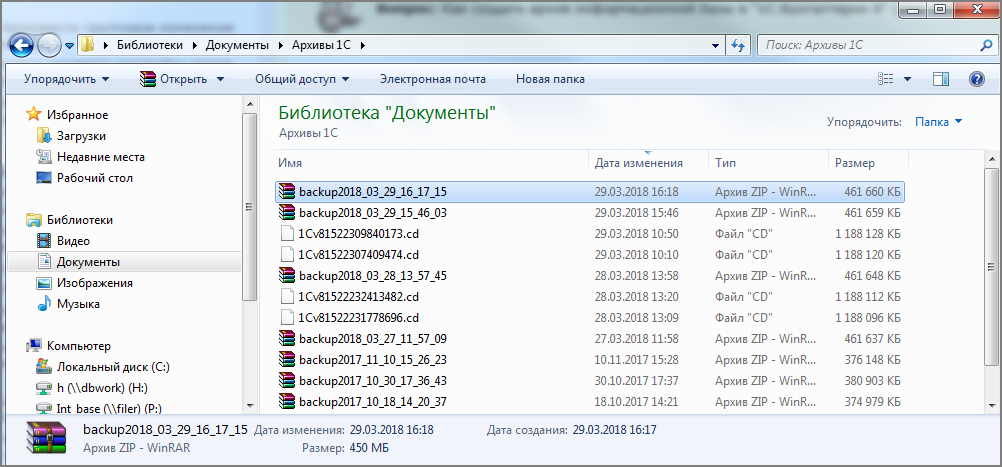
Восстановление резервной копии базы из созданного таким образом архива должно также выполняться в пользовательском режиме из раздела "Администрирование – Обслуживание – Резервное копирование и восстановление" по ссылке "Восстановление из резервной копии".